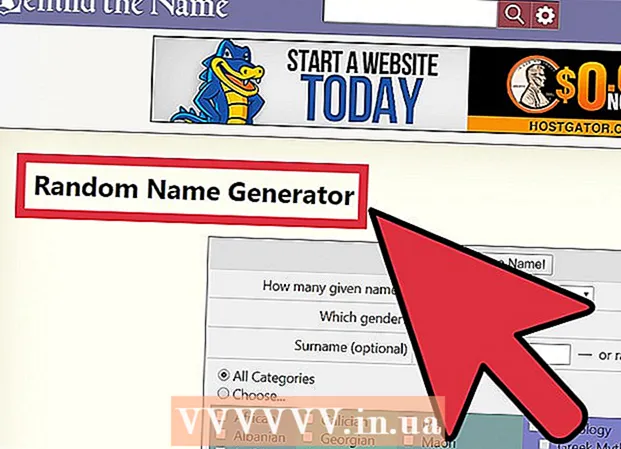Autor:
Bobbie Johnson
Data De Criação:
10 Abril 2021
Data De Atualização:
1 Julho 2024

Contente
Se você tem muitos documentos antigos e eles ocupam muito espaço, nós temos uma boa solução para o seu problema! Crie um arquivo para que os arquivos ocupem menos espaço. No Mac OS X, você pode arquivar arquivos sem instalar nenhum software de terceiros. Nós vamos te contar como isso é feito.
Passos
Método 1 de 2: use o Finder
 1 Abra o Finder. Você pode abrir o Finder clicando no ícone do programa na barra de tarefas. Este é um ícone de rosto quadrado azul. Encontre os arquivos que deseja compactar.
1 Abra o Finder. Você pode abrir o Finder clicando no ícone do programa na barra de tarefas. Este é um ícone de rosto quadrado azul. Encontre os arquivos que deseja compactar. - Para compactar vários arquivos de uma vez, crie uma nova pasta e mova todos os arquivos para lá.
 2 Selecione arquivos ou pasta. Clique com o botão direito no nome de um arquivo ou pasta.
2 Selecione arquivos ou pasta. Clique com o botão direito no nome de um arquivo ou pasta. - Se o seu mouse não tiver um botão direito, mantenha pressionada a tecla Ctrl e clique em um arquivo ou pasta.
 3 Clique em Compactar ou Criar Arquivo ou Arquivo. Aguarde a conclusão do processo. O nome do arquivo será igual ao nome da pasta / arquivo.
3 Clique em Compactar ou Criar Arquivo ou Arquivo. Aguarde a conclusão do processo. O nome do arquivo será igual ao nome da pasta / arquivo. - Se você selecionar e arquivar vários arquivos de uma vez, o arquivo será denominado Archive.zip.
- O arquivo será 10% menor do que os arquivos descompactados.
Método 2 de 2: usando um programa diferente
 1 Encontre um programa de arquivamento na Internet. Existem vários programas gratuitos, digite uma consulta de pesquisa do Google.
1 Encontre um programa de arquivamento na Internet. Existem vários programas gratuitos, digite uma consulta de pesquisa do Google. - Outros programas podem compactar arquivos melhor do que o arquivador no Mac OS X.
 2 Adicione arquivos ao programa. Clique no botão criar arquivo. Selecione a pasta onde deseja salvar o arquivo.
2 Adicione arquivos ao programa. Clique no botão criar arquivo. Selecione a pasta onde deseja salvar o arquivo.  3 Coloque uma senha no arquivo, se desejar.
3 Coloque uma senha no arquivo, se desejar.